发布时间:2024-03-22 14: 45: 00
品牌型号:MacBook Pro
系统:MacO Ventura 13.1
软件版本:Paragon NTFS for Mac 15
电脑在人们日常工作学习中扮演不可缺少的角色,优秀的系统性能和快速的运行速度成为众多工作者的首选,但是,在使用Mac电脑时会遇到一些使用性的问题,比如mac移动硬盘格式化选择哪个?本文来为大家解决以上问题并介绍mac移动硬盘格式化为NTFS怎么办。
一、mac移动硬盘格式化选哪个
在Mac上格式化磁盘时,通过磁盘工具我们可以选择以下几种格式:
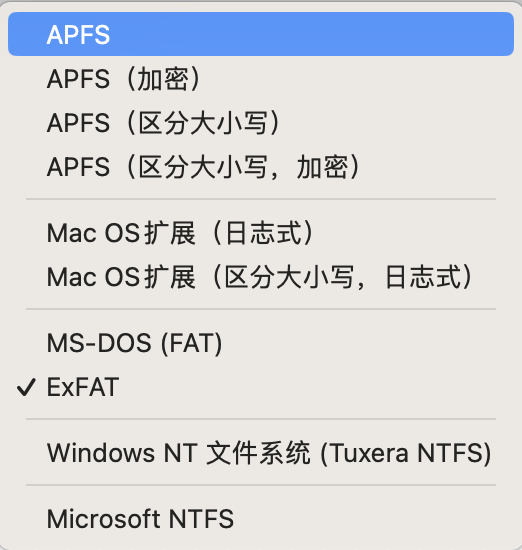
1. Mac OS 扩展:这是默认的格式化选项,适用于大多数情况。它支持文件大小达到8EB(exabyte),并且具有日志功能以保护数据完整性。
2. APFS:这是苹果最新的文件系统,在macOS High Sierra及更高版本中引入。APFS具有更好的性能和可靠性,并支持现代存储技术如固态硬盘(SSD)等。
3. MS-DOS (FAT32):如果需要与较旧的设备或操作系统兼容,可能需要选择MS-DOS (FAT32) 格式。
4.ExFAT:如果你计划与Windows或其他操作系统共享磁盘,则可以选择ExFAT格式。ExFAT兼容多个操作系统,并且没有4GB文件大小限制。
5.NTFS :是Windows NT内核的系列操作系统支持的磁盘格式,提供长文件名、数据保护和恢复。有错误预警功能、磁盘自我修复功能和日志功能。
二、mac移动硬盘格式化为NTFS
通过上文对磁盘格式介绍,我们了解NTFS也属于硬盘格式的一种,但是有网友发现,将格式为NTFS硬盘插入mac电脑,能够查看但无法修改硬盘内的文件。这是由于mac无法直接对NTFS硬盘进行写入访问,我们可以通过下载NTFS读写软件帮助mac获得对NTFS的读写权限。以Paragon NTFS for Mac为例,下文为大家介绍如何利用NTFS读写软件实现硬盘读写。
1.从Paragon中文网站:https://www.ntfsformac.cn下载最新版Paragon NTFS for Mac。
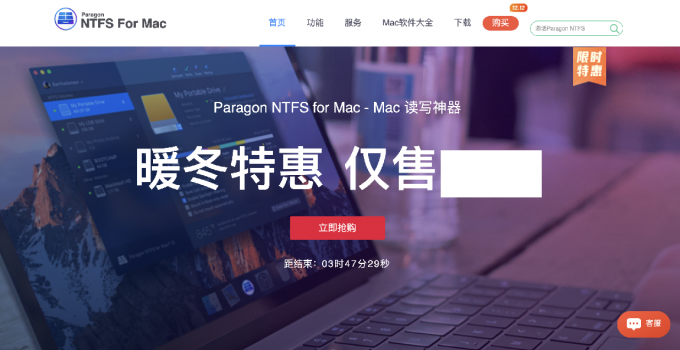
2.根据软件提示安装Paragon NTFS for Mac。
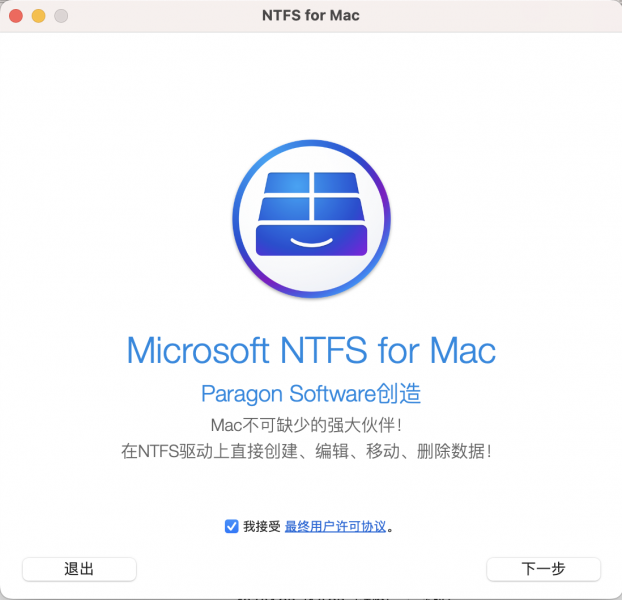
3.打开系统设置,找到“隐私与安全性”。
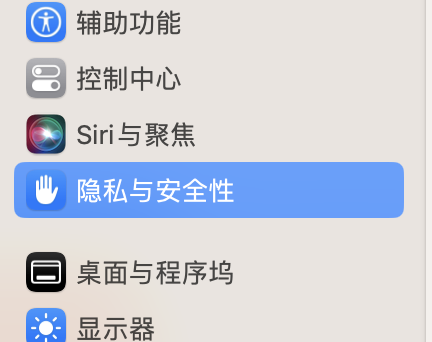
4.在“完全磁盘访问权限”中修改Paragon对系统磁盘访问权限。
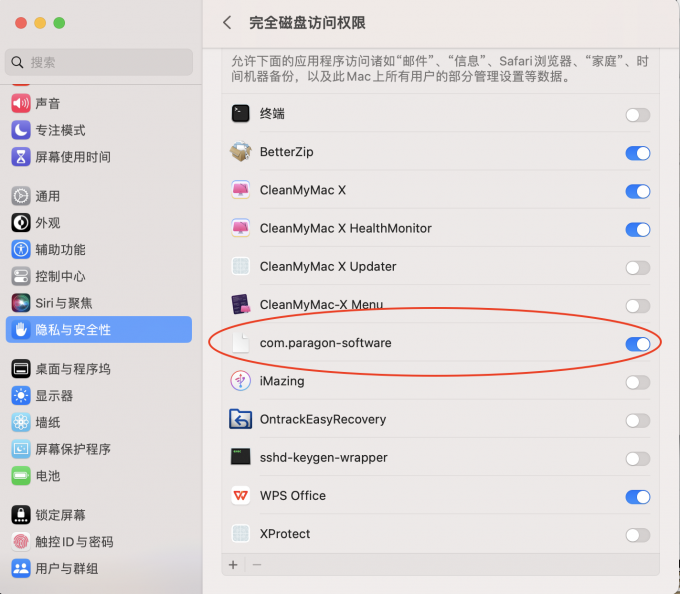
5.打开通用——登录项。
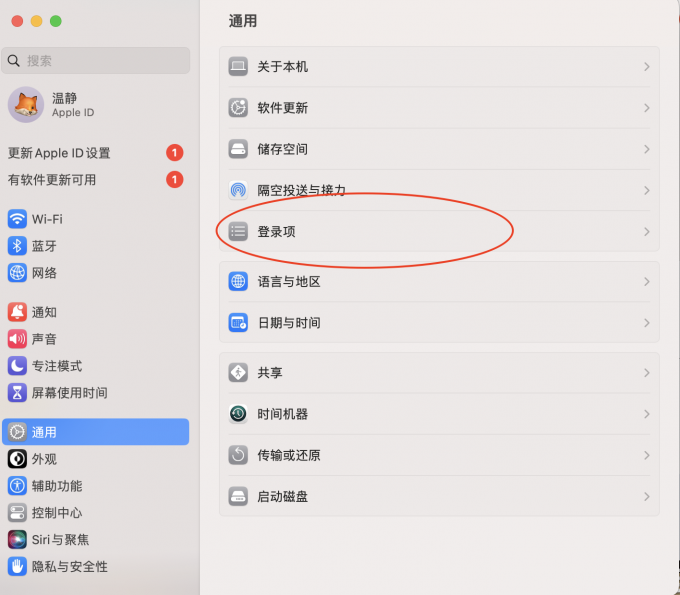
6.找到NTFS for Mac,允许其在后台运行。

安装完成之后我们再插入NTFS硬盘就发现可以正常读写了。
三、苹果电脑怎么格式化外接硬盘
在苹果电脑要对外接硬盘进行格式化,可以使用自带磁盘工具。安装数据读写软件后,也可以使用数据读写软件来对外接硬盘进行格式化。
1.磁盘工具格式化硬盘。
在插入外接硬盘后,打开“磁盘工具”。
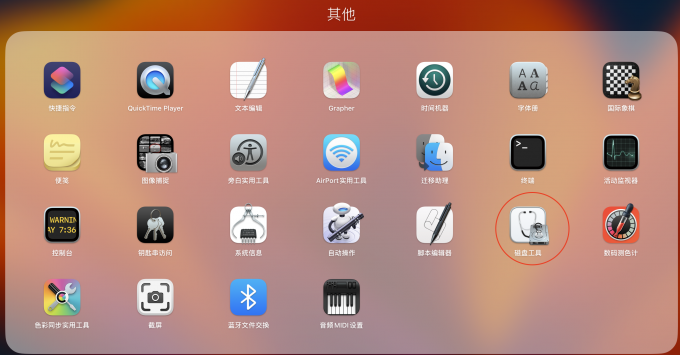
在左侧磁盘列表内选中待格式化的外接硬盘,再单击右侧工具栏“抹掉”启动格式化弹窗,在格式列表内选中需要的格式即可。
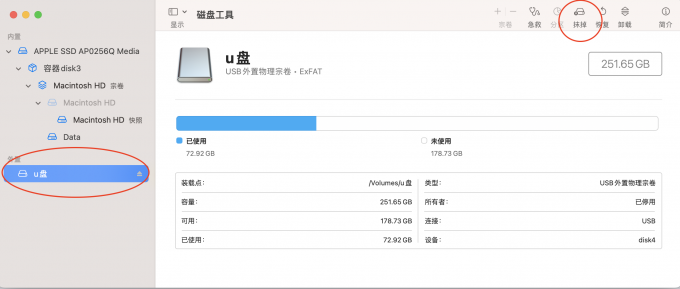
2.使用Paragon NTFS for Mac数据读写软件格式化。
插入外接硬盘后打开Paragon数据读写软件。在左侧找到待格式化的硬盘。
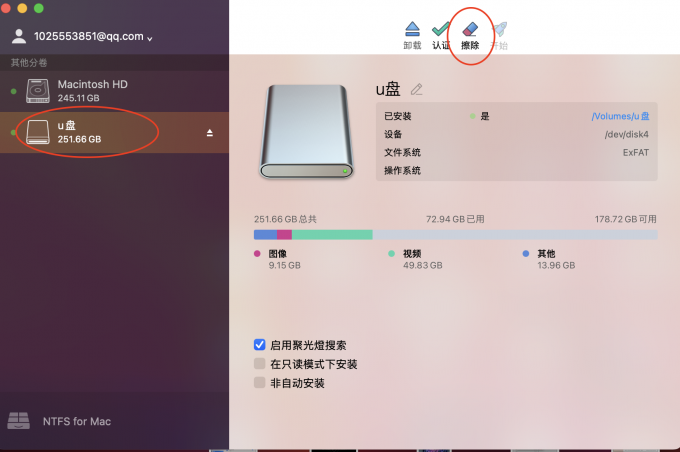
点击擦除,在“分卷文件系统”选择需要的格式,在“分卷名称”重命名硬盘,单击“擦除”即可。
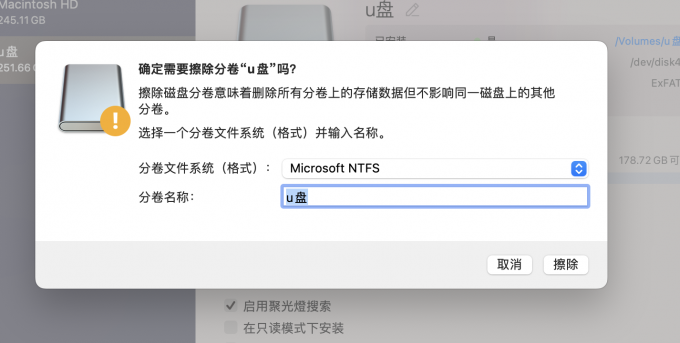
四、总结
本文详细介绍了mac移动硬盘格式化选哪个,mac移动硬盘格式化为NTFS如何处理的问题。当移动硬盘被格式化为NTFS格式,我们发现mac无法对硬盘进行写入该怎么办?有一款数据读写软件Paragon NTFS for Mac,安装后可以帮助Mac系统获得对NTFS硬盘的写入权限,而且该软件还能完成外接硬盘的格式化操作,非常方便。
展开阅读全文
︾